집 >소프트웨어 튜토리얼 >사무용 소프트웨어 >Excel 표의 데이터 설정에서 소수점을 빠르게 정렬하는 방법 소개
Excel 표의 데이터 설정에서 소수점을 빠르게 정렬하는 방법 소개
- PHPz앞으로
- 2024-03-29 14:46:231231검색
엑셀 표에서 빠른 소수점 정렬 설정은 업무 효율을 높이는 중요한 기술입니다. PHP 편집기 Baicao는 데이터 처리 작업을 쉽게 완료하는 데 도움이 되는 몇 가지 간단하고 쉬운 방법을 소개합니다. 이러한 기술을 배우면 Excel에서 데이터를 보다 효율적으로 조정하여 작업을 보다 원활하고 편리하게 만들 수 있습니다.
1. Excel 소프트웨어를 시작합니다. 데모이므로 빈 Excel 테이블을 선택합니다.

2. 양식에 소수점 이하 자릿수를 포함한 여러 데이터를 입력하세요. 이는 데모용이므로 편집자는 여기에 원하는 만큼의 데이터를 입력할 수 있습니다.

3. 입력한 데이터를 선택하고 마우스 오른쪽 버튼을 클릭한 후 [셀 서식] 옵션을 선택하면 옵션 상자가 나타납니다.

4. 팝업 옵션 상자에서 첫 번째 옵션인 [숫자]를 클릭한 후, [범주] 옵션에서 [숫자] 옵션을 선택하세요.

5. 오른쪽 상자에서 [소수점 자릿수]를 찾아 그 뒤에 조정 상자가 있고 그 안의 숫자를 적절하게 늘립니다. 예를 들어 8.
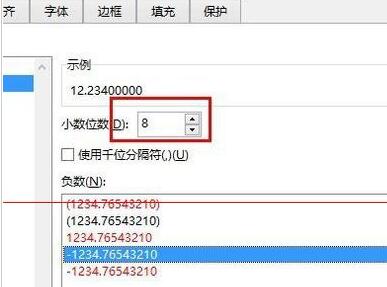
6. 위의 [예제]에서 입력한 숫자의 미리보기 효과가 표시됩니다. 확인을 클릭하면 위의 예 효과가 표시됩니다.
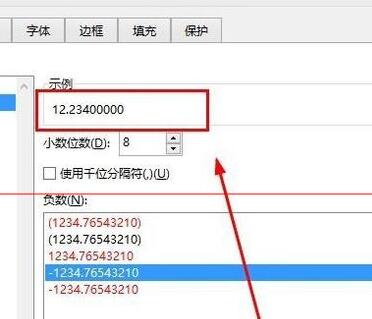
위 내용은 Excel 표의 데이터 설정에서 소수점을 빠르게 정렬하는 방법 소개의 상세 내용입니다. 자세한 내용은 PHP 중국어 웹사이트의 기타 관련 기사를 참조하세요!
성명:
이 기사는 zol.com.cn에서 복제됩니다. 침해가 있는 경우 admin@php.cn으로 문의하시기 바랍니다. 삭제

